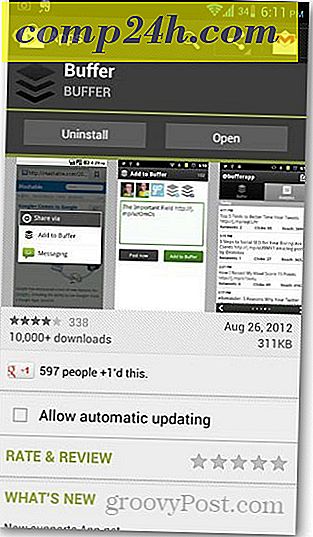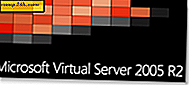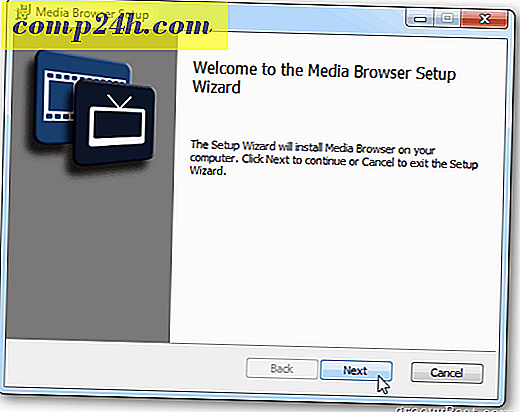Gör Windows 10 Mail App Sync mer ofta
Windows 10-postapplikationen har förbättrats mycket över Windows 8.1-versionen, men en irriterande är att den inte letar efter nytt mail så ofta som några av er kanske vill. Till exempel får jag e-postmeddelanden på min telefon innan appen Mail. Faktum är att en lång tid skulle passera innan du får meddelandet i Mail-appen på datorn. Så här gör du det synkroniseras med dina konton oftare.
Windows 10-postsynkronisering
Du kan ändra synkroniseringsinställningarna för enskilda konton. Det här är snällt beroende på hur du använder dina konton. Du kanske vill få meddelanden från vissa konton snabbare än andra.
För att göra det, öppna Mail-appen, klicka på Inställningar (växelsymbol) som finns längst ned till vänster i appen.

Välj sedan Konton i menyn Inställningar.

Välj nu det konto du vill ändra synkroniseringsinställningarna för.

Välj Ändra brevlåda synkroniseringsinställningar .

Klicka på rullgardinsmenyn för Synkroniseringsalternativ och välj hur ofta du vill att e-postappen ska söka efter nya meddelanden. Som standard är det baserat på min användning, men om det här är ett upptaget och viktigt konto kan du välja att när objekt kommer fram .
Tänk på att det betyder att appen alltid kommer att kolla och kan leda till mer batteriförbrukning på en bärbar dator. Välj bara det alternativ som fungerar bäst för dig.

När du har fått mailappen upprättad och tweaked hur du gillar det, kan du bara göra det till din standard e-postapp. Lita på mig, det är långt överlägsen debatten som var e-postappen i Windows 8.1.
Du kan lägga till stort sett vilket som helst e-postkonto till Mail-appen du vill ha. Visst de stora aktörerna som Yahoo, Gmail och Outlook.com. Mer information finns i vår artikel: Lägg till Gmail och annan e-post till Windows 10 Mail & Calendar.